WindowsとiPhoneをUSBテザリングで接続してみます


環境を整えようと思いまして…
久しぶりにWindows(Lenovo yoga tablet 2 with windows)を外に持ち出してみました。
さてと、今回はどんな方法でこのWindowsマシンとインターネット接続しよう…
今回は「USBテザリング」で繋いでみることにしました。
スマートフォンとパソコンなどをUSBケーブルで接続してインターネット利用することを言います。
ノートパソコンからスマートフォンを給電しながら使えるのが利点です。
iPhoneにLightningケーブルとmicroUSBホストケーブルをWindowsマシンに繋ぎます。
iPhoneはiPhone 6s / iOS 10.0.2
WindowsはOSが lenovo Yogatab 2 Windows / Windows 10
で設定しました。
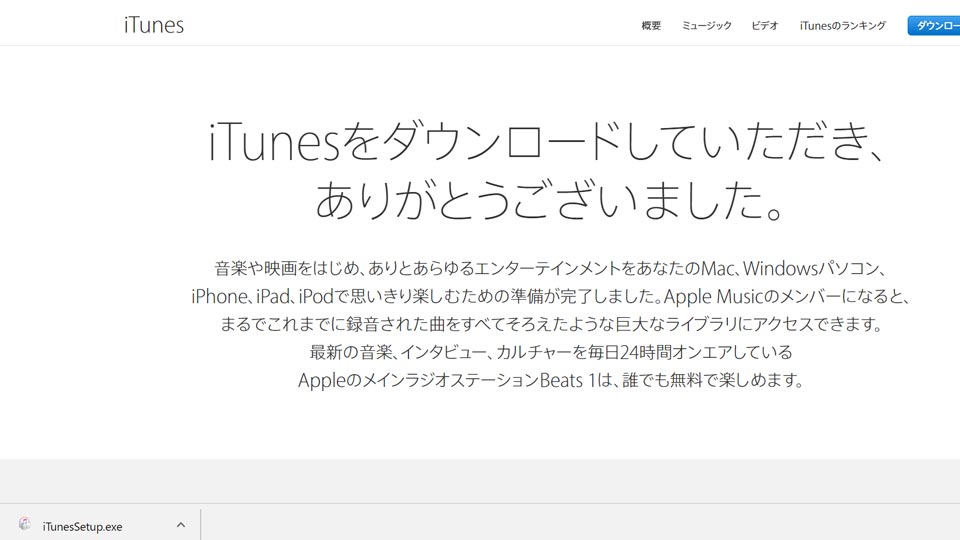
http://www.apple.com/jp/itunes/download/に進んでいただき、iTunesをダウンロードします。120MB程度の実行ファイルです、それなりに大きいです。

iTunesを完全にインストールするわけではなく、今回はUSBテザリングのためだけに使いますので最小構成でのインストールを行います。iTunesSetup.exeをダウンロードしましたら、Lhazなどの圧縮・解凍ソフトを使って解凍します。

解凍後、以下のようなファイルを手に入れることができました。
AppleApplicationSupport.msi
AppleMobileDeviceSupport.msi
これら2つのファイルをWindowsに組み込みます。
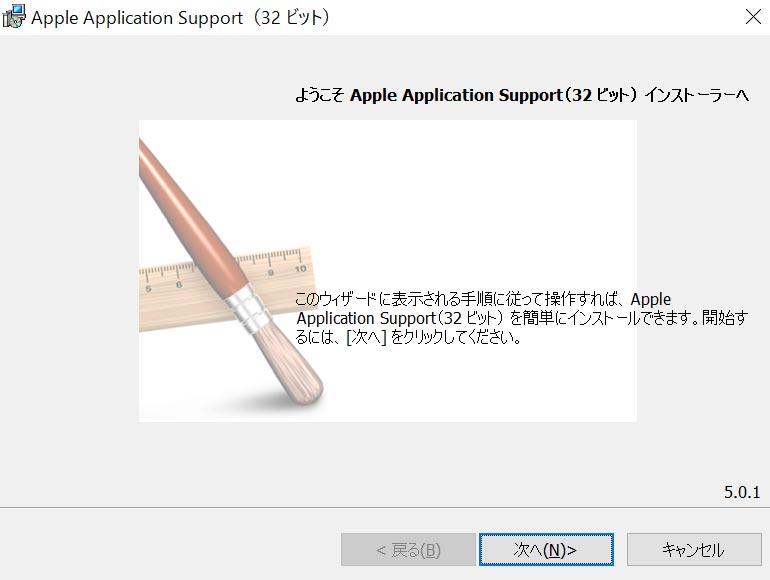
AppleApplicationSupport.msi
をダブルクリック、画面に従ってインストールします。
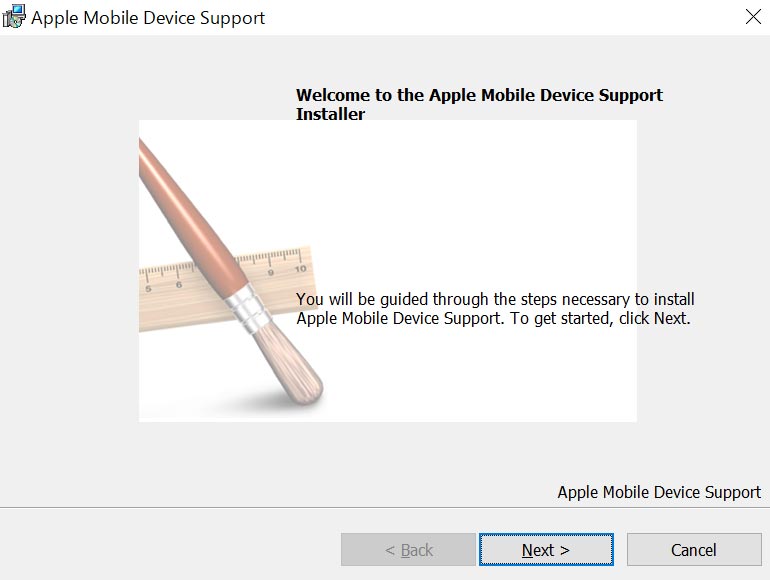
AppleMobileDeviceSupport.msi
も同様にダブルクリック、画面に従ってインストールします。
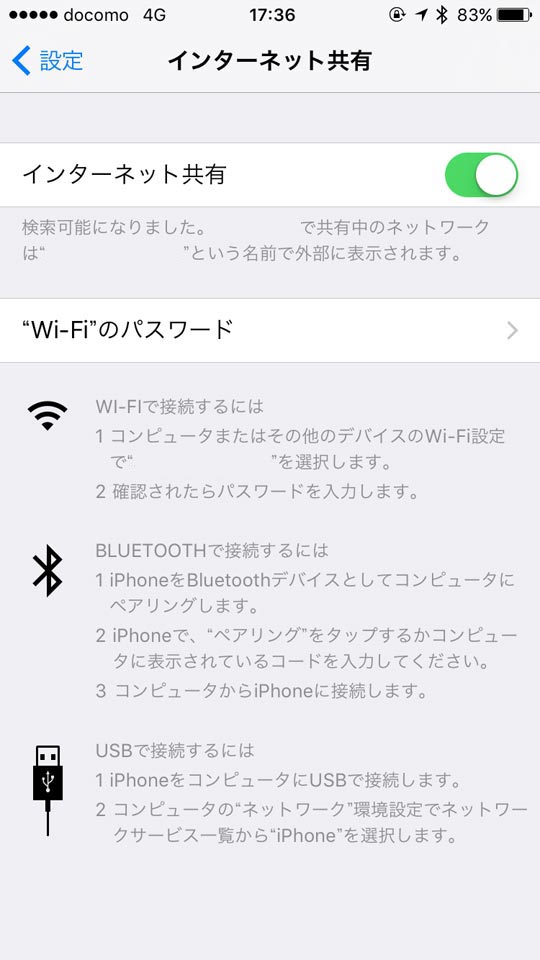
さて、iPhoneの画面です。
「設定→インターネット共有」からインターネット共有を「ON」にします。
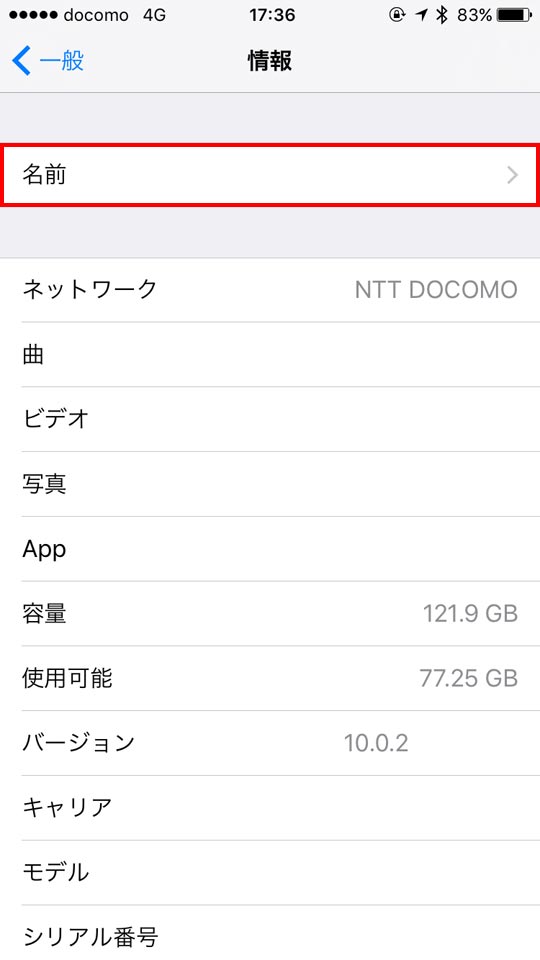
microUSBホストケーブルとLightningケーブルを使って、WindowsとiPhoneを接続します。
問題がなければ、iPhone側の名前(設定→一般→情報→名前)が
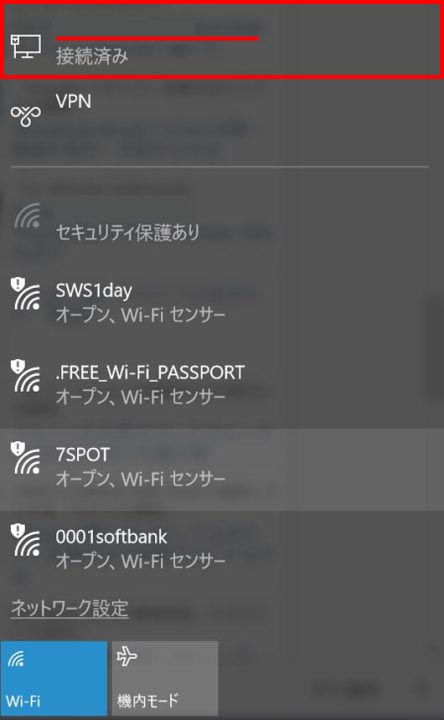
ネットワーク接続画面(一番上の「接続済み」と書かれた上のところ ※名前は隠してます)上に反映されて接続が完了します。
